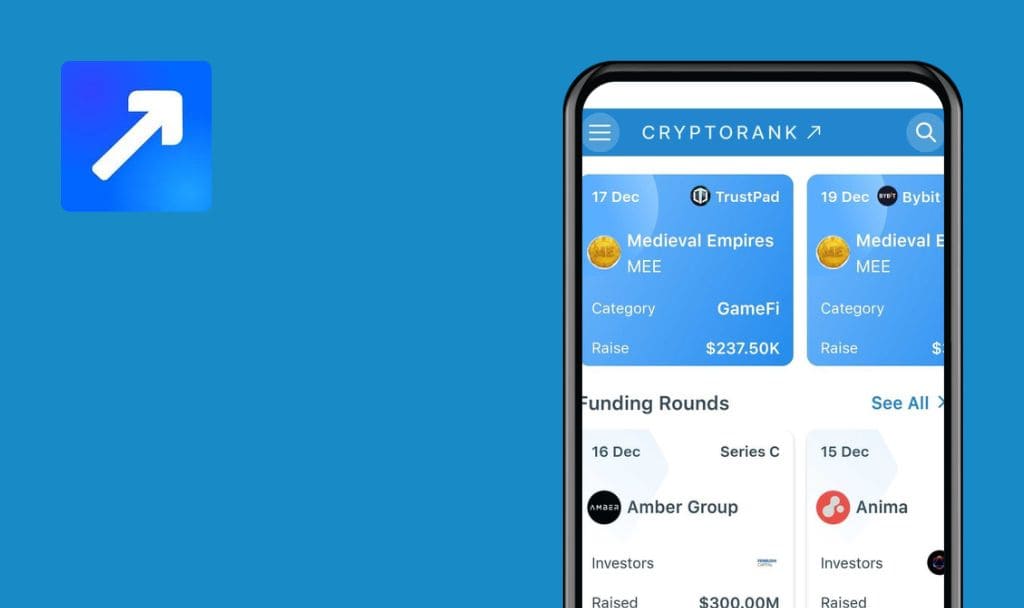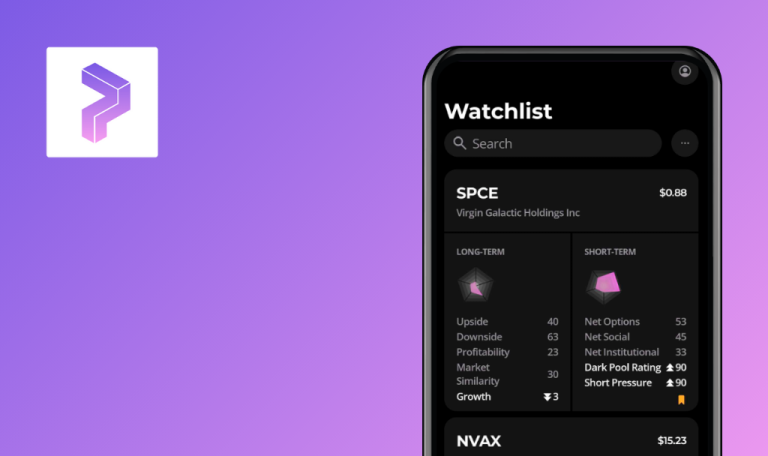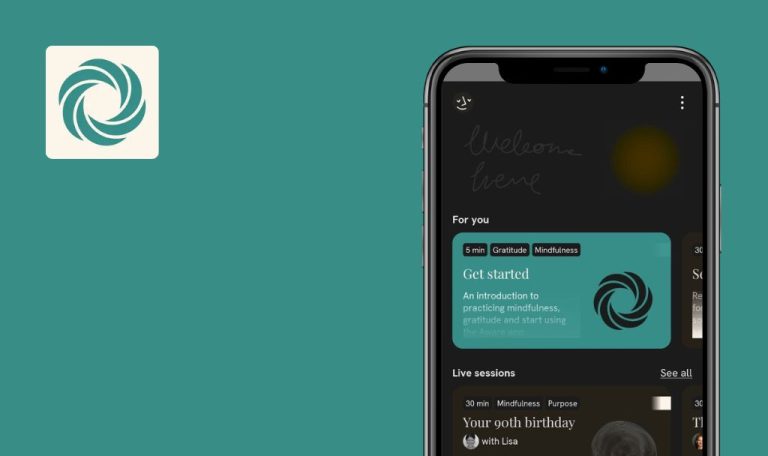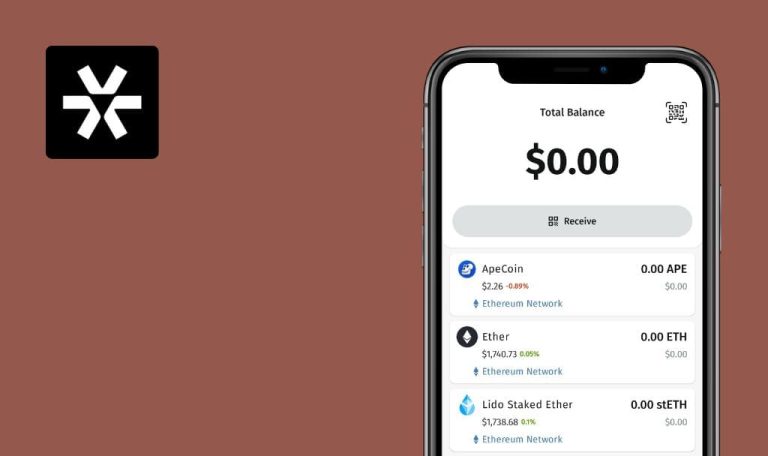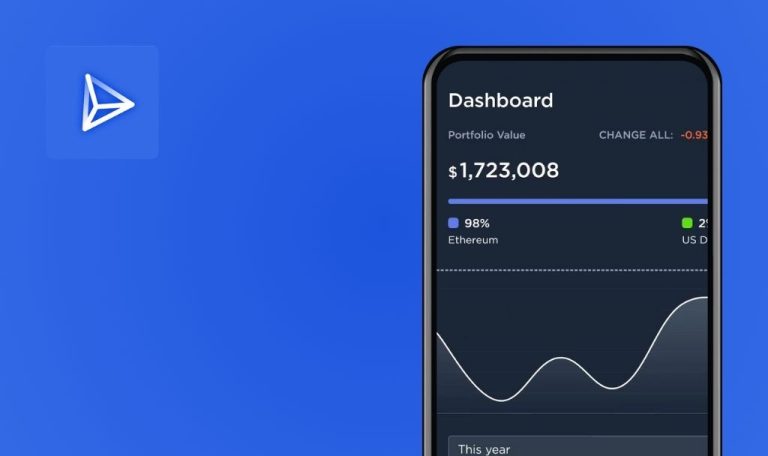
Keine Bugs in Holisticly für Android gefunden
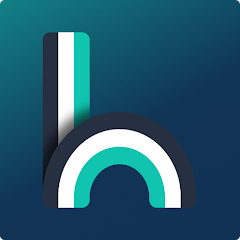
Holisticly
Holisticly ist eine umfassende digitale Plattform zur Förderung der ganzheitlichen Gesundheit und des Wohlbefindens. Diese App ermöglicht es den Nutzern, die Kontrolle über ihre Gesundheit zu übernehmen, indem sie KI-Technologien, Telemedizin und Gesundheitskompetenz einsetzt.
Holisticly bietet personalisierte Gesundheitspläne, Leistungsverfolgung und Zugang zu Gesundheitsexperten. Ziel ist es, eine Rundum-Gesundheitsverbesserung zu ermöglichen, die die körperliche Gesundheit, das geistige Wohlbefinden und die Lebensgewohnheiten einbezieht.
Nach der Prüfung von Holisticly freut sich QAwerk, dem Unternehmen das Abzeichen für bemerkenswerte Qualität zu verleihen, da es eine hervorragende Softwarequalität und Zuverlässigkeit aufweist.
Keine Fehler bei der Registrierung eines neuen Kontos und beim Onboarding-Prozess gefunden
Stellen Sie sicher, dass die App installiert ist.
- Geben Sie einen bevorzugten Namen ein.
- Geben Sie eine gültige E-Mail-Adresse an.
- Sichern Sie Ihr Konto mit einem Passwort.
- Stimmen Sie den Allgemeinen Geschäftsbedingungen zu.
- Schließen Sie die Onboarding-Umfrage ab.
- Überprüfen Sie, ob der Benutzer erfolgreich zur Startseite weitergeleitet wurde.
Gerät: Poco F4
Betriebssystem: Android 13
Der Benutzer sollte in der Lage sein, sich erfolgreich zu registrieren, die Einführungsumfrage abzuschließen und anschließend zur Startseite weitergeleitet zu werden.
Fehler nicht gefunden.
Keine Fehler bei der Überprüfung der Anzeige des Benutzernamens bei der Anmeldung gefunden
- Installieren Sie die Anwendung.
- Registrieren Sie ein Konto mit einem gültigen Namen, einer E-Mail-Adresse und einem Passwort.
- Geben Sie die registrierte E-Mail-Adresse ein.
- Geben Sie das entsprechende Passwort ein.
- Tippen Sie auf die Schaltfläche „Anmelden“.
- Überprüfen Sie, ob der bei der Registrierung angegebene Name des Benutzers auf der Startseite korrekt angezeigt wird.
Gerät: Poco F4
Betriebssystem: Android 13
Der Benutzer sollte in der Lage sein, sich erfolgreich anzumelden, woraufhin auf der Startseite der bei der Registrierung angegebene Name des Benutzers angezeigt wird.
Fehler nicht gefunden.
Keine Fehler bei der Überprüfung der Datenkonsistenz nach Abmeldung und Anmeldung mit demselben Konto gefunden
- Installieren Sie die Anwendung.
- Registrieren Sie ein Konto.
- Melden Sie sich bei dem registrierten Konto an.
- Navigieren Sie zur Profilseite.
- Tippen Sie auf die Schaltfläche „Abmelden“.
- Bestätigen Sie, dass der Benutzer zur Anmeldeseite weitergeleitet wird.
- Melden Sie sich bei demselben Konto an.
- Überprüfen Sie, ob die Daten des Benutzers unverändert bleiben.
Gerät: Poco F4
Betriebssystem: Android 13
Nach dem Abmelden sollte der Benutzer erfolgreich zur Anmeldeseite weitergeleitet werden. Nach dem erneuten Einloggen mit demselben Konto sollten alle Benutzerdaten unverändert bleiben.
Fehler nicht gefunden.
Beim Testen der Unfähigkeit, nach der Löschung auf das Konto zuzugreifen, wurden keine Fehler gefunden
- Installieren Sie die Anwendung.
- Registrieren Sie ein Konto.
- Melden Sie sich mit dem registrierten Konto an.
- Navigieren Sie zur Profilseite.
- Klicken Sie auf die Schaltfläche „Konto löschen“.
- Geben Sie das Passwort für das Konto ein.
- Bestätigen Sie die Löschung des Kontos.
- Versuchen Sie, sich mit den Anmeldedaten des gelöschten Kontos anzumelden.
- Prüfen Sie, ob eine Fehlermeldung angezeigt wird, die besagt, dass das Konto nicht mehr existiert.
Gerät: Poco F4
Betriebssystem: Android 13
Erfolgreiche Löschung des Kontos und eine Fehlermeldung beim Versuch, sich anzumelden, die angibt, dass das Konto nicht existiert.
Fehler nicht gefunden.
Keine Fehler bei der Überprüfung der Aktualisierung des Dimensionsfokus auf der Startseite gefunden
- Installieren Sie die App.
- Registrieren Sie ein Konto.
- Melden Sie sich mit dem registrierten Konto an.
- Bestätigen Sie auf der Startseite, dass sich alle Aktivitäten auf den „Mental“ beziehen.
- Navigieren Sie zur Profilseite.
- Wählen Sie „Dimension ändern“.
- Wählen Sie „Wirtschaftlich“.
- Klicken Sie auf die Schaltfläche „Speichern“.
- Kehren Sie zur Startseite zurück und bestätigen Sie, dass alle Aktivitäten nun der Dimension „Wirtschaftlich“ entsprechen.
Gerät: Poco F4
Betriebssystem: Android 13
Nach der Änderung der Dimension sollte sich der Schwerpunkt der Aktivitäten auf der Homepage erfolgreich von „Geistig“ auf „Wirtschaftlich“ verlagern.
Fehler nicht gefunden.
Kein Fehler gefunden bei der Validierung der Funktion „Lesezeichen hinzufügen/entfernen“ in der ausgewählten Dimension „Physisch“
- Installieren Sie die Anwendung.
- Erstellen Sie ein registriertes Konto.
- Melden Sie sich mit dem neuen Konto an.
- Wählen Sie die Dimension „Physisch“.
- Wählen Sie auf der Startseite die Aktionskarte „Happy Feet“ aus der Liste der Aktionskarten.
- Klicken Sie auf die Schaltfläche „Los geht’s“, die sich auf der Karte „Happy Feet“ befindet.
- Klicken Sie auf die Schaltfläche „Lesezeichen“, um die Karte unter Ihren Lesezeichen zu speichern.
- Navigieren Sie zu Ihrer Profilseite.
- Klicken Sie auf die Schaltfläche „Meine gespeicherten Inhalte“.
- Vergewissern Sie sich, dass die Karte „Happy Feet“ in Ihrer Liste der gespeicherten Inhalte erscheint.
- Drücken Sie erneut die Schaltfläche „Los geht’s“ auf der Karte „Happy Feet“.
- Drücken Sie die Schaltfläche „Lesezeichen“ ein zweites Mal, um das Lesezeichen für die Karte zu entfernen.
- Rufen Sie die Seite „Meine gespeicherten Inhalte“ erneut auf und bestätigen Sie, dass die Karte „Happy Feet“ nicht mehr in der Liste angezeigt wird.
Gerät: Poco F4
Betriebssystem: Android 13
Die Karte „Happy Feet“ wurde erfolgreich mit einem Lesezeichen versehen und dieses wieder entfernt, was in der Liste „Meine gespeicherten Inhalte“ deutlich sichtbar ist.
Fehler nicht gefunden.
Kein Fehler gefunden bei der Überprüfung, ob der Fortschritt der bewussten Konsumreise nach dem Lesen der Geschichte auf 25% gestiegen ist
- Installieren Sie die Anwendung.
- Erstellen und registrieren Sie ein Konto.
- Melden Sie sich mit dem registrierten Konto an.
- Wählen Sie die Dimension „Umwelt“.
- Wählen Sie auf der Startseite „Bewusster Konsum“ aus dem Bereich „Reisen“.
- Klicken Sie auf „Reise starten“.
- Klicken Sie auf ‘Eine Geschichte lesen’.
- Lesen Sie sich die Geschichte durch und beantworten Sie die dazugehörigen Fragen.
- Kehren Sie zurück auf die Startseite der Reise.
- Überprüfen Sie, ob ein Häkchen vor der gelesenen Geschichte vorhanden ist.
- Prüfen Sie, ob der Fortschritt der Reise auf 25% gestiegen ist.
Gerät: Poco F4
Operating System: Android 13
Der Reisefortschritt sollte sich nach Abschluss der Geschichte erfolgreich auf 25 % erhöhen, wobei das Häkchen neben der abgeschlossenen Geschichte angezeigt wird.
Fehler nicht gefunden.
Es wurde kein Fehler gefunden, als überprüft wurde, ob der Reisefortschritt von 25 % auf 50 % gestiegen ist, nachdem man mit dem Zitat interagiert hat
- Installieren Sie die Anwendung.
- Registrieren Sie ein neues Konto.
- Melden Sie sich mit dem registrierten Konto an.
- Wählen Sie die Dimension „Umwelt“.
- Schließen Sie die erste Geschichte der Reise „Bewusster Konsum“ ab, um 25 % Fortschritt zu erzielen.
- Navigieren Sie zur Seite „Bewusster Konsum“ und tippen Sie auf das entsprechende Zitat.
- Kehren Sie anschließend auf die Seite „Reise“ zurück.
- Bestätigen Sie das Erscheinen des Häkchens vor dem zuvor ausgewählten Angebot.
- Vergewissern Sie sich, dass der Fortschritt der Reise erfolgreich von 25 % auf 50 % angestiegen ist.
Gerät: Poco F4
Operating System: Android 13
Der Fahrtfortschritt sollte nach der Interaktion mit dem Angebot erfolgreich von 25 % auf 50 % gestiegen sein. Gleichzeitig sollte das Häkchen neben dem ausgewählten Angebot angezeigt werden.
Fehler nicht gefunden.
Keine Fehler bei der Bewertung der Zugänglichkeit des Abschnitts „Referenzen des Artikels“ in der Anwendung gefunden
- Installieren Sie die Anwendung.
- Registrieren Sie ein neues Konto.
- Melden Sie sich mit dem registrierten Konto an.
- Wählen Sie die Dimension „Sozial“.
- Wählen Sie auf der Startseite den Artikel mit dem Titel „6 Vorteile des Verzehrs von lokal erzeugten Lebensmitteln in der Saison“.
- Vergewissern Sie sich, dass der ausgewählte Artikel ohne Probleme geöffnet wird.
- Blättern Sie bis zum Ende des Artikels.
- Klicken Sie auf den Abschnitt „Referenzen“, um ihn zu erweitern.
- Vergewissern Sie sich, dass der Abschnitt „Referenzen“ vollständig ausgeklappt und deutlich sichtbar ist.
Gerät: Poco F4
Betriebssystem: Android 13
Der Artikel sollte ohne Probleme geöffnet werden und der Abschnitt „Referenzen“ am Ende des Artikels sollte sich vollständig ausdehnen und deutlich sichtbar sein.
Fehler nicht gefunden.
Kein Fehler gefunden, wenn überprüft wird, dass der Widerruf der Zustimmung zu Gesundheitsdaten den Zugriff auf die Registerkarte „Einblicke“ deaktiviert
- Installieren Sie die Anwendung.
- Registrieren Sie ein neues Konto.
- Melden Sie sich bei dem Konto an.
- Akzeptieren Sie die Einwilligungserklärung für Gesundheitsdaten.
- Navigieren Sie zur Profilseite.
- Wählen Sie „Einwilligung in Gesundheitsdaten“.
- Wählen Sie „Zustimmung widerrufen“.
- Wechseln Sie zur Registerkarte „Einblicke“.
- Vergewissern Sie sich, dass die Registerkarte „Einblicke“ so lange unzugänglich bleibt, bis die Zustimmung zu den Gesundheitsdaten erneut erteilt wird.
Gerät: Poco F4
Betriebssystem: Android 13
Nach dem Widerruf der Einwilligung in die Verwendung von Gesundheitsdaten sollte die Registerkarte „Einblicke“ nicht mehr angezeigt werden oder zugänglich sein, bis die Einwilligung wieder akzeptiert wird.
Fehler nicht gefunden.
Ich habe UI- und Funktionstests durchgeführt und nur ein paar kleine Fehler gefunden. Ansonsten funktioniert die App einwandfrei.

Keine Bugs gefunden!
 We tried to find bugs in this product but failed to spot any. While we still believe no software is 100% free of bugs, this app contains no critical or apparent defects that could negatively impact the user experience.
We tried to find bugs in this product but failed to spot any. While we still believe no software is 100% free of bugs, this app contains no critical or apparent defects that could negatively impact the user experience.